Hoe iTunes-afspeellijsten over te zetten naar Android-apparaten
"Zijn er manieren om iTunes-afspeellijsten over te zetten naar Android-apparaten?" Je hebt waarschijnlijk dezelfde vraag op veel communityplatforms en discussies gelezen of gehoord, maar heb je een betrouwbaar artikel gevonden waarin je al verschillende oplossingen ziet voor het overzetten van iTunes-afspeellijsten naar Android-gadgets?
Meestal zijn de mensen die onlangs zijn overgestapt van het gebruik van hun iOS-apparaten zoals iPhones of iPads naar Android-apparaten, de gebruikers die op zoek zijn naar dergelijke methoden voor het overbrengen van iTunes-afspeellijsten naar Android.
Als u een aantal nummers in uw iTunes-bibliotheek heeft staan en u wilt er toegang toe blijven houden, zelfs als u een nieuw apparaat gaat gebruiken (zoals een Android-apparaat), moet u natuurlijk weten hoe u de nummers kunt verplaatsen.
Het kan waar zijn dat de gebruikelijke gedachte is dat de iTunes-app een goede associatie heeft met door Apple ondersteunde apparaten zoals iPhones of iPads, en niet zozeer met Android-apparaten. Maar deze verklaring betekent niet dat u de overdracht niet succesvol kunt laten plaatsvinden.
Met behulp van geweldige oplossingen die we in dit artikel zullen delen en een geweldige en professionele softwareapplicatie, kun je doen wat je wilt doen! Laten we dan beginnen te leren hoe we iTunes-afspeellijsten naar Android-gadgets kunnen overbrengen!
Artikel Inhoud Deel 1. Kunnen iTunes-afspeellijsten worden overgezet?Deel 2. Hoe iTunes-afspeellijst over te zetten naar Android?Deel 3. Beste methode om iTunes-afspeellijst over te zetten naar AndroidDeel 4. Overzicht
Deel 1. Kunnen iTunes-afspeellijsten worden overgezet?
Je bent zeker de iTunes-applicatie omdat je er zeker achter bent gekomen hoe geweldig de app is. U kunt de iTunes-app zelfs downloaden op zowel uw Mac als uw Windows-pc.
De iTunes-applicatie is erg populair omdat het niet alleen kan dienen als een muziekstreamingplatform (omdat je gemakkelijk nummers kunt kopen van de iTunes Store zoals u wilt) maar ook als een app waar u uw mediabestanden en inhoud zoals foto's, video's, films, audioboeken en meer kunt opslaan. Het is een geweldige app waarmee je je bestanden en bibliotheek kunt beheren zoals je wilt.
Omdat dit artikel meer gaat over de iTunes-app en hoe je iTunes-afspeellijsten naar Android-gadgets kunt overbrengen, moet meteen worden geantwoord dat de overdracht zeker mogelijk is! U hoeft alleen maar te leren welke correcte procedures en oplossingen u moet volgen.
Gelukkig hebben we hier een aantal oplossingen waarmee je iTunes-afspeellijsten gemakkelijk naar Android-apparaten kunt overbrengen. We zullen ze allemaal gaan bespreken terwijl we naar het tweede deel van dit bericht gaan.
Deel 2. Hoe iTunes-afspeellijst over te zetten naar Android?
Zoals we in de vorige delen hebben gezegd, zullen we in dit gedeelte van het bericht de oplossingen behandelen voor het overzetten van iTunes-afspeellijsten naar Android-apparaten. We hebben hier drie eenvoudig te volgen en basisoplossingen die u kunt bekijken en uitproberen.
Oplossing 1. Zet iTunes-afspeellijst over naar Android via USB
Eigenlijk heb je misschien al over dit idee nagedacht. Een van de basisdingen die u kunt doen om iTunes-afspeellijsten over te zetten naar Android-apparaten, is via het gebruik van een USB-kabel. Dit is zo gemakkelijk te doen omdat de overdracht handmatig zou zijn (kopiëren en plakken van de iTunes-afspeellijsten) - van de iTunes-mediamap van uw pc naar uw Android-apparaat. Je moet er alleen voor zorgen dat deze optie "Bestanden naar iTunes Media kopiëren bij toevoegen aan bibliotheek" is ingeschakeld of ingeschakeld in je iTunes-app. Door ervoor te zorgen dat al uw iTunes-muziekbestanden, afspeellijsten en zelfs video's automatisch worden opgeslagen in de iTunes-mediamap van uw computer.
Zorg er ook voor dat uw Android-apparaat correct is aangesloten op de computer waar de iTunes-mediabestanden of iTunes-afspeellijsten vandaan komen. U kunt controleren of de verbinding tot stand is gebracht door naar de apparaten te kijken onder de "Verkenner" van uw computer.
Dit proces van het overzetten van iTunes-bestanden naar je Android is erg handig als je alleen de onbeschermde bestanden wilt verplaatsen.

Oplossing 2. Zet iTunes-afspeellijst over naar Android met Apple Music
Afgezien van het gebruik van een USB-kabel - waar de overdracht handmatig zou zijn, kunt u Apple Music ook gebruiken als een methode om iTunes-afspeellijsten over te zetten naar Android-apparaten. Je zult merken dat je de iTunes-app niet op je Android-apparaat kunt hebben, maar je kunt de Apple Music-app erop installeren. Via de Apple Music-app kan het synchroniseren van de iTunes-afspeellijsten met je Android-apparaat mogelijk worden gemaakt. Om vooruit te komen, zijn er echter eerst twee belangrijke dingen waar u rekening mee moet houden.
- U moet zijn aangemeld met hetzelfde Apple ID inloggegevens op zowel uw iTunes-app op uw computer als op uw Apple Music-app op het Android-apparaat dat in gebruik is.
- U moet een actief Apple Music-abonnement hebben.
Als u zich aan de bovenstaande twee dingen hebt gehouden, kunt u deze procedure gewoon volgen.
Stap 1. Open op uw pc de iTunes-app en vink vervolgens de knop "Bewerken" aan. Kies uit de nieuwe opties gewoon "Voorkeuren".
Stap 2. Ga naar het tabblad "Algemeen". Zoek naar de optie "iCloud-muziekbibliotheek" en zorg ervoor dat deze is ingeschakeld. Klik daarna op de knop "OK".
Stap 3. Als het handmatig synchroniseren van nummers naar de iCloud-opslag nodig is, tikt u op de knop "Bestand", vervolgens op "Bibliotheek" en vervolgens op "Update iCloud-muziekbibliotheek". Dit kan even duren voordat de update en synchronisatie met uw iCloud zijn voltooid. Helaas kunt u de status niet volgen, omdat er geen voortgangsbalk is.

Stap 4. Zodra het synchronisatieproces met succes is voltooid, gaat u naar uw Android-apparaat en opent u uw Apple Music-app. Klik onderaan op de knop "Bibliotheek". Al die iTunes-afspeellijsten die u met uw iCloud hebt gesynchroniseerd, worden hier weergegeven.
Begin nu met streamen met de Apple Music-app op je Android-apparaat!
Oplossing 3. Synchroniseer de iTunes-afspeellijst met Google Play Music
Een andere manier om iTunes-afspeellijsten naar Android-apparaten over te zetten, is door de iTunes-afspeellijsten op uw Google Play Muziek-account.
Het goede ding met Google Play Music is dat het misschien al vooraf is geïnstalleerd op je Android-apparaat - smartphone of tablet. Het is zelfs een geweldige applicatie (naast Apple Music en Spotify) met tal van voordelen die aan zijn gebruikers worden aangeboden. Met Google Play Muziek kun je zelfs tot 50,000 nummers uploaden zonder een cent te betalen. Het gebruik van uw Google Play Music-account is dus inderdaad een goede methode om de iTunes-afspeellijst met Android-apparaten te synchroniseren.
Natuurlijk hebben we hier de procedure die u als referentie kunt gebruiken.
Stap 1. Ga op uw pc naar de Google Play Store met uw webbrowser en vink vervolgens "Muziek" aan. U moet daarna op de knop "Mijn muziek" klikken.
Stap 2. U komt dan in het gedeelte "Mijn muziek" nadat u het succesvolle aanmeldingsproces met uw Google-account hebt uitgevoerd. Er is een menuknop die u aan de linkerkant van het scherm ziet. Tik erop en uit de getoonde opties moet je het menu "Muziek uploaden" aanvinken. Er wordt een pop-upmenu weergegeven waarin u wordt gevraagd om "music manager" te downloaden als u dat nog niet hebt gedaan.
Stap 3. Na het downloaden van "Music Manager" op uw pc, logt u gewoon in met hetzelfde account dat u gebruikt. U moet de optie "Nummers uploaden naar Google Play" aanvinken en vervolgens op "Volgende" tikken om door te gaan.
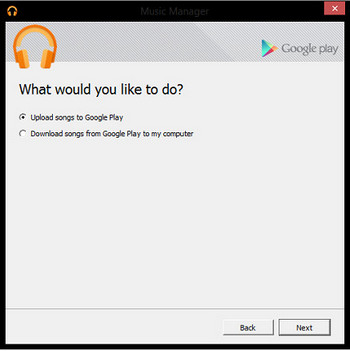
Stap 4. U kunt nu de iTunes-app selecteren als de map of bibliotheek die u wilt gebruiken tijdens het uploaden van afspeellijsten naar uw Google Play Music. Tik gewoon op de knop "Volgende" om het uploadproces te starten.
Stap #5. Open de app Google Play Music op uw Android-apparaat - telefoon of tablet. Onder het bibliotheekgedeelte kunt u al die iTunes-afspeellijsten zien die u onlangs naar uw Google Play Music-account hebt geüpload. Je hebt zelfs de mogelijkheid om ze te downloaden naar het Android-apparaat dat je gebruikt als je ze offline wilt streamen.
Deze drie oplossingen voor het overzetten van iTunes-afspeellijsten naar Android-apparaten zijn inderdaad zo geweldig, maar houd er rekening mee dat u deze drie alleen kunt gebruiken als u iTunes-nummers en -afspeellijsten wilt verplaatsen die onbeschermd zijn. U moet weten dat de nummers die u in de iTunes Store koopt, DRM-beveiligd zijn. En dus is het niet mogelijk om ze te verplaatsen of ze op elk apparaat te openen. De bescherming moet eerst worden verwijderd. Dus hoe iTunes-afspeellijsten overzetten naar Android-apparaten als je iTunes-afspeellijsten hebt die beschermd zijn? Leer het antwoord op deze vraag terwijl we naar het derde deel gaan.
Deel 3. Beste methode om iTunes-afspeellijst over te zetten naar Android
Het is altijd een dilemma voor gebruikers die iTunes-afspeellijsten willen overzetten naar Android-apparaten als de nummers worden beschermd door Apple's FairPlay-beveiliging, omdat er altijd een beperking aanwezig zal zijn bij het proberen om de nummers te verplaatsen en ze op andere apparaten af te spelen.
Om dit op te lossen, delen we graag hoe goed deze professionele softwaretoepassing is – de TunesFun Apple Music Converter.
De TunesFun Apple Music Converter is zeer geschikt voor: de iTunes-nummers converteren naar MP3 en andere ondersteunde formaten. Het kan ook de geconverteerde nummers downloaden. Met zijn te hoge conversiesnelheid - op een 10x sneller niveau in vergelijking met andere professionele converters, kun je verwachten dat de bestanden pas na een paar minuten onmiddellijk beschikbaar zijn. Daar komt nog bij dat de kwaliteit van de bestanden niet in gevaar komt, aangezien de kwaliteit ook na de verwerking 100% behouden blijft. Als je je zoveel zorgen maakt over de ID-tags en metadata-informatie, worden die ook bewaard!
Er moet ook worden opgemerkt dat de TunesFun Apple Music Converter kan ook werken als een audioboek-converter. Dus als je ook audioboeken hebt die je wilt omzetten naar MP3 of een ander uitvoerformaat, dan kan dat ook!
De app heeft ook een gebruikersinterface die helemaal niet delicaat is. Dit kan dus zeker ook door beginners worden gebruikt.
Om te bewijzen, hebben we hier de drie eenvoudige methoden om de beschermde iTunes- of Apple Music-nummers te converteren en te downloaden die u eindelijk naar uw Android-apparaat moet kunnen overbrengen.
Stap 1. We raden u aan de officiële website van . te bezoeken TunesFun Apple Music Converter om al die dingen te zien die nodig zijn om de app op je pc te installeren. Eenmaal voltooid, gewoon installeren en vervolgens starten. Begin daarna met het kiezen en bekijken van de nummers die u naar het MP3-formaat wilt converteren.
Probeer het gratis Probeer het gratis
Stap 2. In het onderste gedeelte worden opties weergegeven. Dit is waar u het uitvoerformaat kunt instellen op MP3 en waar u enkele uitvoerinstellingen naar wens kunt bewerken. U kunt ook een uitvoerpad definiëren voor gemakkelijke toegang tot de geconverteerde bestanden na het conversieproces.

Stap 3. Vink de knop "Converteren" aan zodra u akkoord gaat met de algemene instellingen die u in de tweede stap hebt gedefinieerd. Door dit te doen, zal de app beginnen met het converteren van de bestanden en het verwijderen van hun DRM-beveiliging. Omdat de app te snel werkt, kun je verwachten dat de getransformeerde bestanden binnen een paar minuten klaar zijn.

Nu je de onbeschermde nummers hebt, kun je gewoon je Android-apparaat op je computer aansluiten en beginnen met het kopiëren en plakken van de geconverteerde iTunes-afspeellijsten. Bovendien kunt u de nummers zelfs naar andere apparaten en mediaspelers laten verplaatsen.
Deel 4. Overzicht
Om iTunes-afspeellijsten over te zetten naar Android-apparaten, kun je een groot aantal beschikbare oplossingen bekijken. We hebben drie van de meest voorkomende oplossingen in dit bericht uitgelicht en zelfs gedeeld over de beste methode om de tracks voor altijd op je apparaten te houden - door het gebruik van de TunesFun Apple Music-converter. Als je andere oplossingen hebt die je eerder hebt geprobeerd of die je aanbeveelt, zien we graag wat opmerkingen in het onderstaande gedeelte.
laat een reactie achter